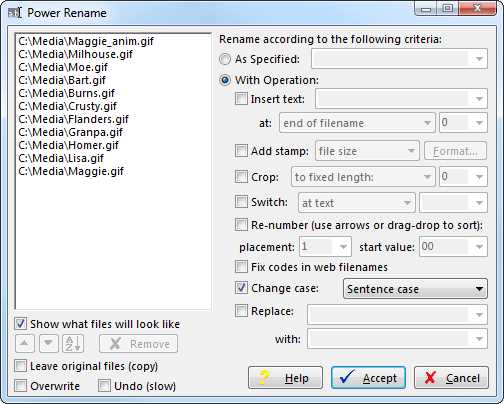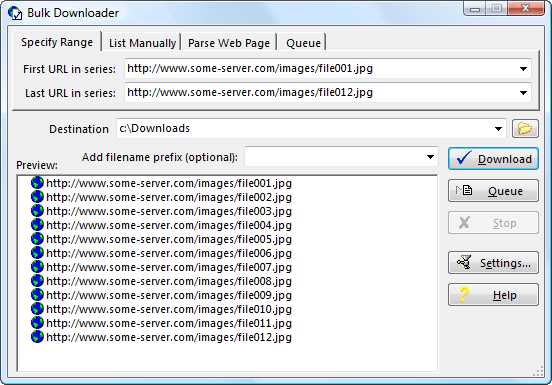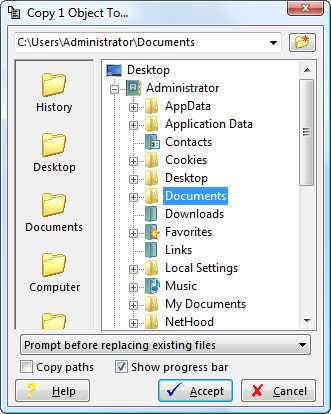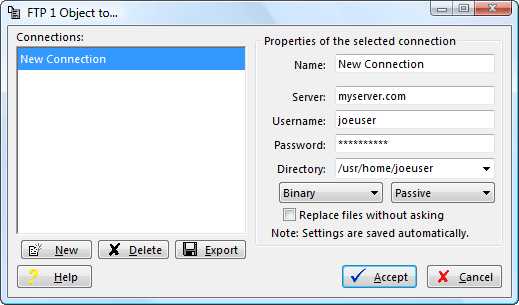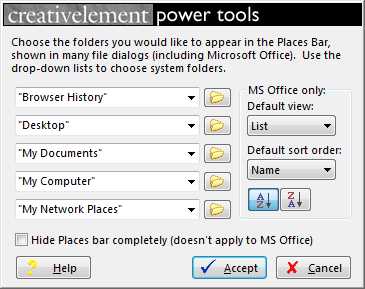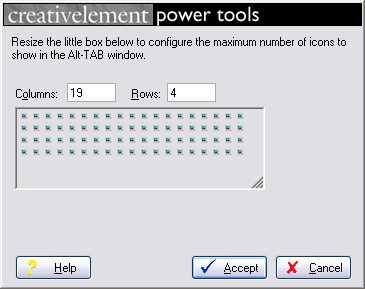0
Creative Element Power Tools
O Creative Element Power Tools é um conjunto de ferramentas e configurações para o Windows.
- Pago
- Windows
O Creative Element Power Tools é um conjunto de ferramentas e configurações para o Windows.Algumas das ferramentas são programas autônomos, algumas são executadas de forma invisível em segundo plano, enquanto outras aparecem apenas como extensões do Windows.O que está incluído: Painel de controle - uma interface simples para todas as ferramentas do Creative Element Power Tools.Use-o para ativar ou desativar qualquer ferramenta, configurar todas as ferramentas e até alterar algumas configurações do Windows.Ferramentas de arquivo Renomeação avançada - renomeie vários arquivos em uma única etapa usando uma variedade de atalhos poderosos.Basta clicar com o botão direito do mouse em qualquer arquivo ou grupo de arquivos e selecionar Renomear Energia ... Alterar Datas do Arquivo - Altere as datas e horas 'Criadas', 'Modificadas' e 'Acessadas', de um ou mais arquivos.Basta clicar com o botão direito do mouse em qualquer arquivo ou grupo de arquivos e selecionar Alterar Data ... Copiar ou Mover Arquivos para Qualquer Lugar - Clique com o botão direito do mouse em um arquivo ou pasta e selecione Copiar Para ou Mover Para para copiar ou mover um arquivo sem precisar navegar para o destinopasta no Explorer;crie a pasta de destino rapidamente, se aplicável.Comparador - Compare o conteúdo de dois arquivos de texto, o conteúdo de duas pastas ou duas listas de qualquer tipo.Clique com o botão direito do mouse em dois arquivos ou duas pastas para comparar seu conteúdo ou mais para comparar listas de seus nomes.Copiar nomes de arquivos e pastas para a área de transferência - Clique com o botão direito do mouse em um ou mais arquivos ou pastas e selecione Copiar nome do arquivo para copiar seus nomes e caminhos completos para a área de transferência.Você também pode adicionar opcionalmente dados JPEG EXIF e dados de etiqueta MP3 às suas listagens!Copiar o conteúdo do arquivo para a área de transferência - Clique com o botão direito do mouse em um arquivo de texto ou gráfico e selecione Copiar conteúdo do arquivo para copiar o arquivo para a área de transferência sem abri-lo.Mostrar destinos de atalho - Clique com o botão direito do mouse em um atalho e selecione Mostrar destino para abrir a pasta que contém o arquivo ou a pasta à qual o atalho está vinculado.Ou selecione Copiar local do destino para copiar o caminho completo e o nome do arquivo do destino para a área de transferência.Excluir arquivos em uso
Local na rede Internet:
http://www.creativelement.com/contact_cept.htmlRecursos
Alternativas ao Creative Element Power Tools para todas as plataformas com qualquer licença
60
FileMenu Tools
O FileMenu Tools permite personalizar o menu de contexto (clique com o botão direito do mouse) do Windows Explorer.
- Freemium
- Windows
- Windows Explorer